Willen converteer PowerPoint naar MP4 maar weet je niet hoe?
Met PowerPoint maak je eenvoudig diverse presentaties. Maar in sommige gevallen moet u de PowerPoint-presentatie naar video exporteren voor een betere weergave. Het goede is dat je in sommige versies van PowerPoint de presentatie direct als MP4-video kunt opslaan. Weet jij hoe sla PowerPoint op als MP4 ?
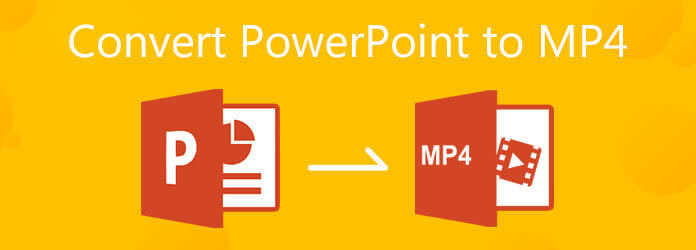
Deze gids zal vooral over praten hoe PowerPoint naar MP4 te converteren. U kunt leren hoe u een PPT-presentatie naar video exporteert. Bovendien laten we u een eenvoudige manier zien om PowerPoint naar MP4-video te veranderen, of u nu PowerPoint 2019, 2016, 2012, PowerPoint 2010 of PowerPoint 2007 gebruikt.
Om uw PPT-bestand eenvoudig naar MP4-video te veranderen, kunt u vertrouwen op de populaire PowerPoint naar MP4-conversiesoftware, Apeaksoft PPT naar video-omzetter. Het is speciaal ontworpen om uw presentatie om te zetten in een videobestand in MP4, AVI, WMV, FLV, MOV, MPG, VOB en meer.
Apeaksoft PPT to Video Converter is compatibel met alle PowerPoint-versies, waaronder PowerPoint 2013, 2010, 2007, 2003, 2002, 2000 en PowerPoint Viewer 2007 en 2010. Deze PowerPoint naar MP4-converter ondersteunt ook alle PPT-bestanden zoals .ppt, .pptx, .pptm, .ppsx, .pps en meer. U kunt het gratis downloaden en de onderstaande stappen volgen converteer PowerPoint naar MP4.
Ga naar de officiële site van Apeaksoft en beweeg je muis over de Product tabblad. Kiezen Videohulpmiddelen optie en klik vervolgens op de PPT naar video-omzetter. Wanneer u de PPT naar Video Converter-pagina opent, klikt u op de Gratis download en volg de instructies om het gratis op uw computer te installeren.
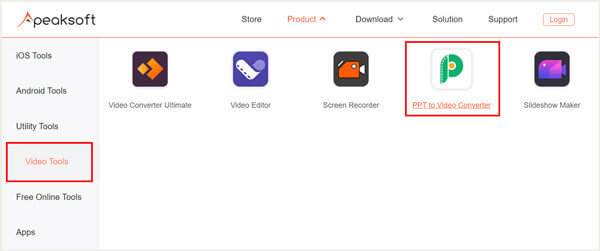
Start deze PowerPoint naar MP4-converter, kies de Converteren naar video's functie.
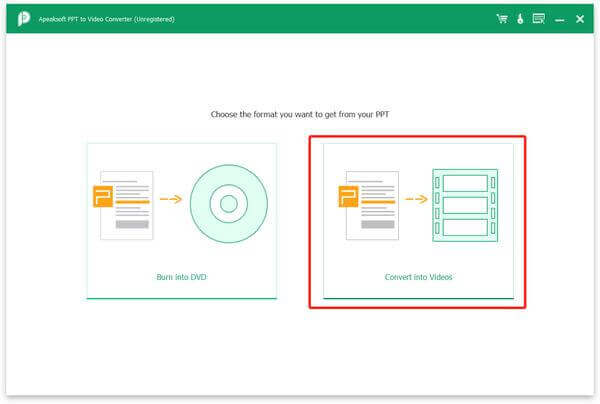
Klik op de PPT-bestand(en) toevoegen knop om een of meer PPT-bestanden te importeren die u wilt converteren.
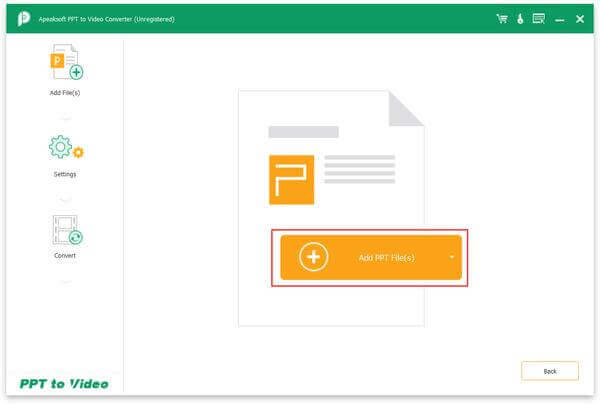
Nu kunt u de video-instellingen aanpassen aan uw behoeften. U beschikt over twee PPT-conversiemodi, Automatische modus En Geavanceerde modus. Tijdens deze stap kunt u ook een geschikt uitvoerformaat zoals MP4 selecteren voor het geconverteerde PowerPoint-bestand.
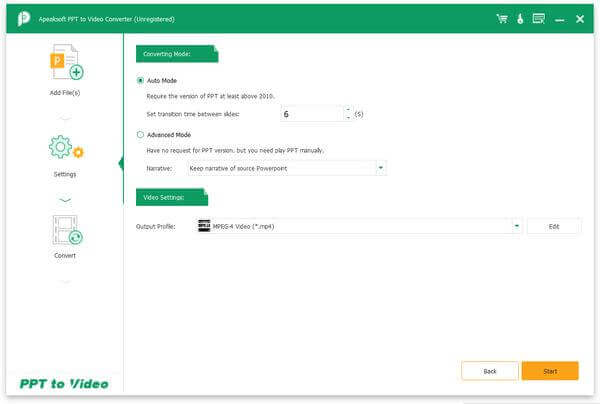
Na al deze handelingen kunt u eenvoudig op klikken Begin knop om te beginnen met het converteren van uw presentatiebestand naar een MP4-video.
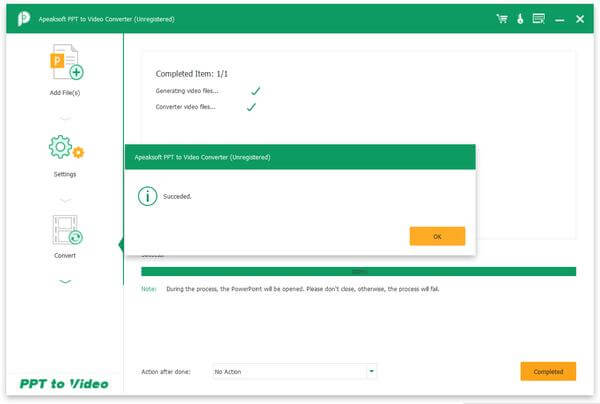
Zoals hierboven vermeld, biedt PowerPoint een standaardmanier om uw presentatie naar video te exporteren. Als u PowerPoint 2020, 2019, 2016 of 2013 gebruikt, kunt u de volgende gids volgen om PPT naar MP4-video te converteren.
Open PowerPoint-software op uw computer en open vervolgens het PPT-bestand dat u daarin wilt converteren.
Klik op de Bestand menu en kies vervolgens de Exporteren optie uit de vervolgkeuzelijst. In het nieuwe Exporteren venster, klik Exporteren aan de linkerkant en selecteer vervolgens de Maak een video keuze.
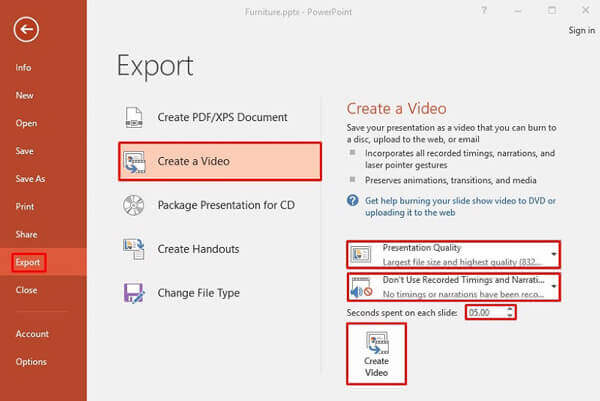
Er worden twee PPT naar video-conversieopties aangeboden, u kunt de Presentatiekwaliteit of gebruik geen opgenomen timings en verhalen volgens uw behoefte.
Klik op Maak een video om deze PPT-presentatie naar video te exporteren. De uitvoervideo wordt geconverteerd naar MP4 standaard. U kunt er ook voor kiezen om PowerPoint naar Wmv. Klik Redden knop om dat te bevestigen.
Voor gebruikers van PowerPoint 2010 kunt u de onderstaande gids volgen om PowerPoint op te slaan als MP4.
Voer PowerPoint 2010 uit op uw computer en open uw PPT-bestand daarin. Klik Bestand in de bovenste menubalk en selecteer de Opslaan en verzenden keuze. Kies dan voor de Maak een video keuze.
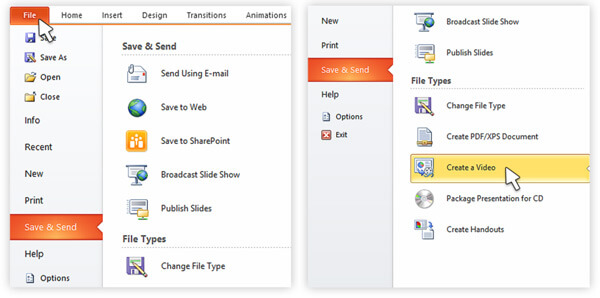
Nu wordt u naar de Maak een video raam. Hier kunt u de opties voor de uitvoervideokwaliteit en -grootte aanpassen. Ook mag u de vertellingen en timing dienovereenkomstig aanpassen. Om een video met een hogere resolutie uit te voeren, kunt u beter een van de eerste twee opties kiezen.
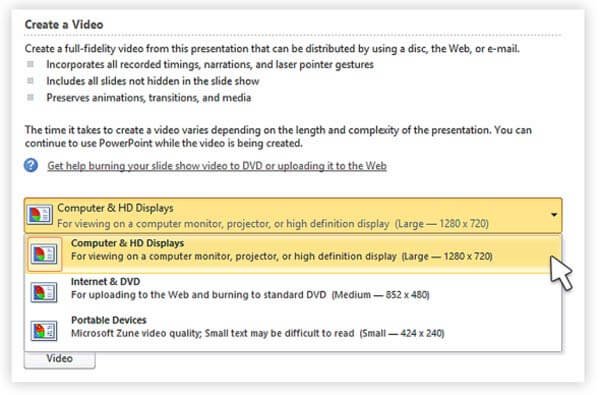
Klik Maak een video om te beginnen met het converteren van PowerPoint naar video. De uitgevoerde video wordt automatisch opgeslagen in MP4 formaat.
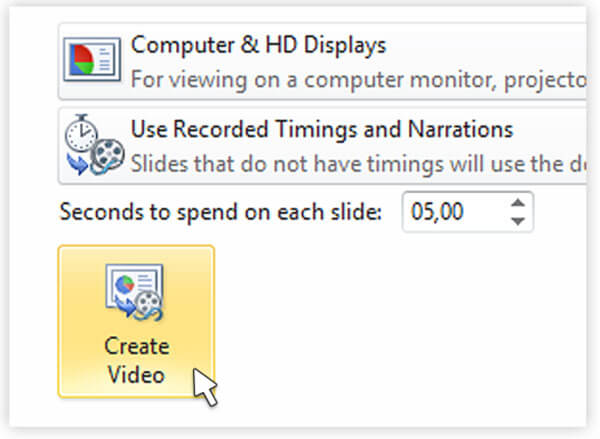
1. Hoe gebruik ik PowerPoint om een scherm vast te leggen?
PowerPoint is ontworpen met de functies voor schermopname en schermopname. Als u een screenshot wilt maken met PowerPoint, klikt u gewoon op het tabblad Invoegen en gebruikt u vervolgens de functie Screenshot.
2. Hoe neem ik een PowerPoint-presentatie op?
Naar een PowerPoint-presentatie vastleggen, kunt u op het tabblad Invoegen klikken en vervolgens de optie Schermopname selecteren. U kunt het opnamegebied op het scherm aanpassen door op de optie Gebied selecteren te klikken.
3. Welke delen van het PowerPoint-bestand worden niet opgenomen in de geconverteerde video?
U moet weten dat na het converteren van PPT naar MP4-video niet alle presentatiegegevens aan de uitvoervideo kunnen worden toegevoegd. Macro's, mediabestanden uit de vorige PowerPoint-versie, OLE/ActiveX-besturingselementen en QuickTime-media worden niet opgenomen in de geconverteerde video.
Als u een PowerPoint-versie gebruikt waarmee u het PPT-bestand niet rechtstreeks naar video kunt exporteren, kunt u ervoor kiezen een andere PowerPoint-versie te installeren of de aanbevolen PPT naar Video Converter gebruiken om uw PowerPoint naar MP4. Voor meer vragen over de conversie van PPT naar MP4 kunt u een bericht achterlaten.
Meer lezen
Top 5 manieren om te verhelpen dat PowerPoint-schermopname niet werkt
Hoe schakel ik schermopname in PowerPoint 2016 in? Waarom wordt de PowerPoint-schermopname grijs weergegeven in PowerPoint? Hoe lang kunt u een opname op PowerPoint screenen? Dit bericht deelt 5 eenvoudige manieren om u te helpen het probleem met de PowerPoint-schermopname op te lossen.
15 beste MP4 naar GIF-converters voor jou
Wat zijn de beste methoden om MP4 naar GIF te converteren? U kunt meer informatie vinden over 5 MP4 naar GIF-converter-apps en 10 online programma's.
Hoe u gratis dvd naar MP4 kunt rippen met de beste 14-methoden
Is er een methode om dvd naar MP4 te rippen of te converteren? Dit artikel biedt je 14 gratis manieren om MP4 van dvd te extraheren en ook de beste methode.
Top 10 gratis MKV naar MP4-converter
Wil je ooit MKV-video gratis naar MP4-formaat converteren? In deze tutorial maak je kennis met de top 10 gratis MKV naar MP4-converters.